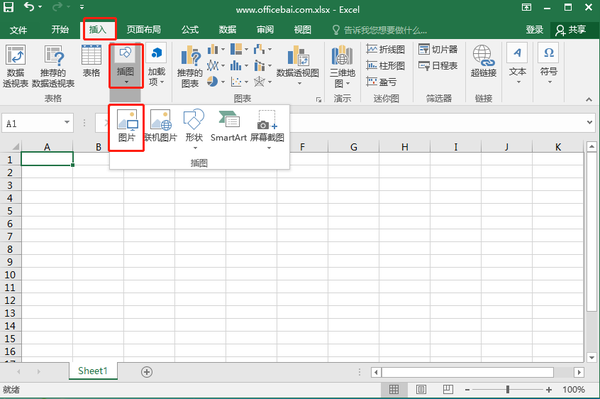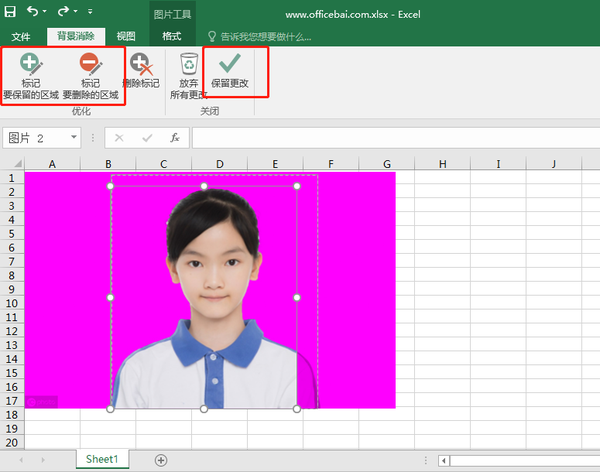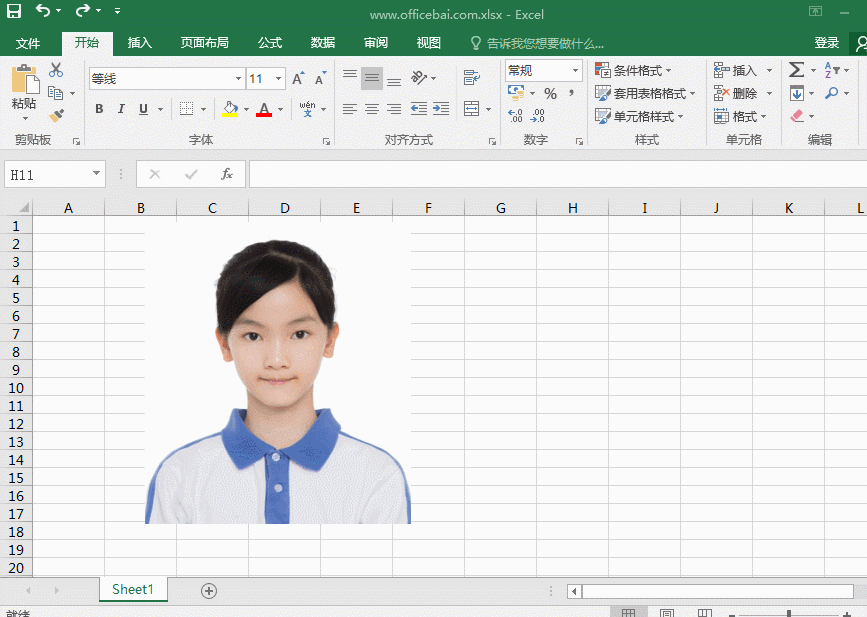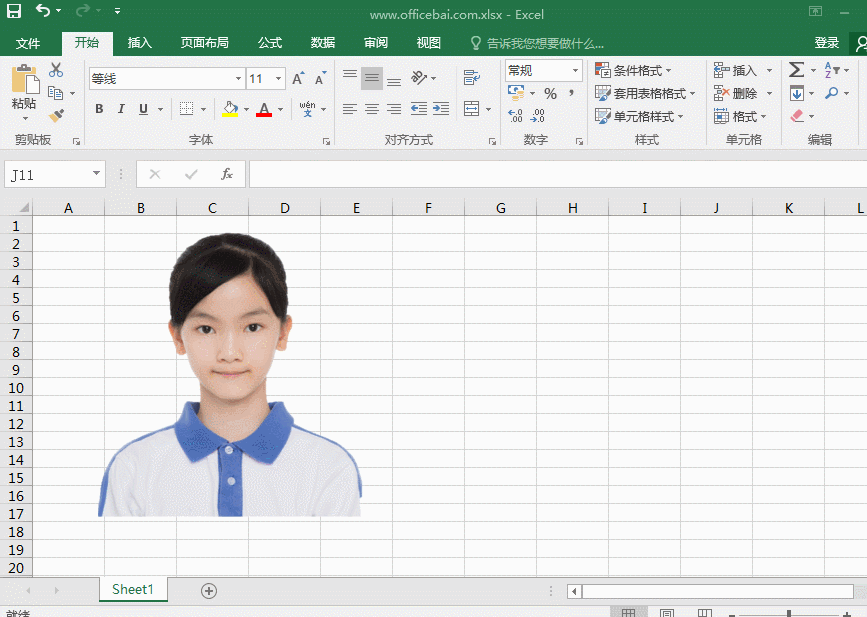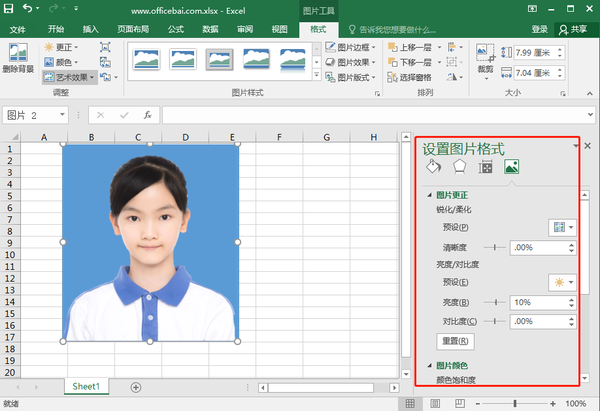Excel怎样用电子表格修改照片背景颜色(Excel怎么用表格改证件照背景颜色)
一个朋友家的孩子要上小学了,正值报名季,因为家里有个喷墨打印机,也不想去照相馆拍摄了,就用单反白背景拍一下,但是证件照背景蓝色,又不会ps,怎么把白色背景变成蓝色背景呢?
提起来给证件照换背景,大家首先想到用到PS这样专业级的修图工具,可其实对于一些简单的修图,我们就用身边的Excel工具也可以实现。今天给大家分享用Excel给证件照换个背景。
操作方法:
1、点击菜单,插入,插图,图片,把证件照导入到Excel
2、选中图片,裁剪出证件照尺寸,点击菜单栏上的图片格式,在左边,就有一个【删除背景】的选项。
点击一下,图片四周就会出现很多紫色的区域。其中紫色部分的,就是将要被我们删除掉的部分。
点击菜单栏上的标记要保留的区域,或者标记要删除的区域,就能选择我们要抠除的范围和要保留的范围。
3、点击空白处,图片抠图完成。插入蓝色颜色矩形,置于图片底层即可。
这张证件照替换其他颜色背景操作就结束啦!图片如果偏暗,可以右键点击图片,设置图片格式,调整一下对比度和亮度即可。
是不是很简单呢?大家学会了没有?
别忘了点赞和转发哦!小编在此谢过了!

专栏
Excel表格模板
作者:office小白实战基地
39币
178人已购
查看
赞 (0)